Liputan6.com, Jakarta - Selain munculnya isu pembicaraan soal sistem operasi terbaru buatan Microsoft, Windows 12, sekarang rencana lama raksasa teknologi asal Amerika Serikat (AS) tersebut untuk menghentikan dukungan Windows 10 kembali menjadi topik diskusi.
Diwartakan Engadget, Minggu (12/10/2025), Microsoft akan berhenti memberikan dukungan Windows 10 pada 14 Oktober 2025. Dengan demikian, sistem operasi ini tidak akan mendapat pembaruan sistem keamanan lagi.
Menelaah kebijakan tersebut, muncul satu pertanyaan, apakah nantinya perangkat yang berjalan di atas Windows 10 masih bisa dan aman digunakan?
Menjawab pertanyaan di atas, pembaruan sistem keamanan yang melindungi Windows 10 dari virus memang tidak mendapat kemampuan untuk menangkal virus baru. Dengan kata lain, perangkat berbasis sistem operasi ini tetap bisa digunakan, namun rentan terpapar virus.
Meskipun banyak pengguna menganggap ‘tetap bisa digunakan’ berarti masih layak, sebagian besar pengguna lain mulai mencari cara agar dapat menggunakan perangkat tanpa ada ancaman virus.
Melihat kebutuhan tersebut, mungkin ada beberapa opsi yang dapat kamu lakukan:
- Upgrade Windows 11 secara gratis jika komputer kamu kompatibel.
- Ganti perangkat baru yang menggunakan Windows 11 atau alternatifnya.
- Daftar program Extended Security Updates (ESU) untuk mendapatkan tambahan pembaruan satu tahun sistem keamanan dari Microsoft.
Untuk lebih lanjut, cara mendaftar ESU dan upgrade ke Windows 11 ada di halaman selanjutnya.
Cara Mendaftar ESU
Buat kamu yang belum sempat melakukan upgrade ke Windows 11, berikut beberapa langkah untuk mendaftar program Pembaruan Keamanan Lanjutan:
1. Pastikan Sistem Operasi sudah Menggunakan Versi Paling Baru
Untuk memastikan hal ini, kamu perlu membuka 'Settings > System > About', lalu lihat versi apa yang digunakan di bagian bawah.
2. Pastikan Mengakses dengan Akun ‘Administrator’
Jika perangkat di rumah digunakan dalam beberapa akun berbeda, pastikan kamu menggunakan akun Administrator. Cara mengeceknya, buka 'Settings> Your Info'.
3. Daftar Program ESU
Setelah melakukan dua langkah di atas, sekarang kamu bisa mendaftar program ESU dengan tekan tautan ‘Enroll Now’ dari menu 'Update & Security' yang ada di 'Settings'.
4. Pilih Metode Upgrade
Apabila kamu dinyatakan layak untuk mendaftar, selanjutnya pilih opsi ‘Back up your PC Settings’ agar bisa mendapat layanan Pembaruan Keamanan Lanjutan secara gratis.
5. Selamat, Kamu Terdaftar ESU
Terakhir, jika proses pembaruan dari sistem telah selesai tanpa ada kendala koneksi dan semacamnya, tampilan akan menunjukkan ‘You’re enrolled in Extended Security Updates’, yang berarti kamu telah sukses mendaftar ESU.
Cara Update Windows 11 Resmi Gratis
Saat ini, Windows 11 telah dirilis oleh Microsoft dan pengguna Windows 10 yang ingin mencoba perangkat lunak baru ini dapat mengikuti langkah-langkah berikut untuk memperbarui sistem operasi secara resmi dan gratis:
1. Periksa kelayakan perangkat kamu: Pertama, pastikan PC kamu memenuhi persyaratan sistem untuk Windows 11. Kamu dapat menggunakan aplikasi Pemeriksaan Kesehatan PC Microsoft untuk memverifikasi kompatibilitas perangkat kamu.
2. Lakukan pencadangan data penting: Sebelum memulai pembaruan, sangat disarankan untuk melakukan pencadangan atau back up semua dokumen, aplikasi, dan data penting di PC, untuk menghindari kehilangan data yang tidak diinginkan selama proses update.
3. Buka pengaturan Pembaruan Windows: Pada PC Windows 10 kamu, buka Pengaturan dengan mengklik ikon roda gigi di menu Start. Setelah itu, buka opsi "Perbarui & Keamanan" dan pilih "Pembaruan Windows".
4. Periksa ketersediaan pembaruan
Setelah membuka pengaturan Pembaruan Windows, klik tombol "Periksa Pembaruan" untuk memeriksa ketersediaan pembaruan terbaru. Jika Windows 11 tersedia sebagai pembaruan gratis, kamu akan melihat opsi untuk mengunduh dan menginstalnya.
5. Unduh dan instal Windows 11: Jika pembaruan Windows 11 tersedia, klik tombol "Unduh dan Instal" untuk memulai proses pembaruan. Tunggu hingga unduhan selesai, lalu ikuti petunjuk di layar untuk menginstal Windows 11.
6. Konfigurasikan pengaturan Windows 11: Setelah instalasi selesai, ikuti petunjuk di layar untuk mengkonfigurasi pengaturan awal Windows 11, seperti menyetel akun pengguna, preferensi regional, dan opsi privasi.
Jika tidak melihat pembaruan yang tersedia meskipun PC kamu kompatibel, kamu dapat menggunakan Asisten Instalasi Baru Microsoft.
Asisten ini dapat membantu memperbarui ke Windows 11 dengan langkah-langkah yang lebih rinci. Dengan mengikuti langkah-langkah di atas, kamu dapat memperbarui Windows 10 ke Windows 11 secara resmi dan gratis.

 19 hours ago
1
19 hours ago
1
:strip_icc():format(jpeg)/kly-media-production/medias/5323688/original/094171700_1755821530-MPL_ID_S16_01.jpg)
:strip_icc():format(jpeg)/kly-media-production/medias/5378723/original/058292000_1760316350-Genshin_Impact_update_6_1_01.jpg)
:strip_icc():format(webp)/kly-media-production/thumbnails/5379274/original/029644300_1760340212-penggalian-dasar-laut-ramah-lingkungan-dengan-teknologi-ai-f096be.jpg)
:strip_icc():format(jpeg)/kly-media-production/medias/5343586/original/078492400_1757445803-iPhone_17_Pro_02.jpg)
:strip_icc():format(jpeg)/kly-media-production/medias/4825104/original/023211300_1715098966-iPad_Pro_03.jpg)
:strip_icc():format(jpeg)/kly-media-production/medias/5376683/original/010325800_1760012906-20251009_145116.jpg)
:strip_icc():format(jpeg)/kly-media-production/medias/5378712/original/021456400_1760296769-Alibaba.jpg)
:strip_icc():format(jpeg):watermark(kly-media-production/assets/images/watermarks/liputan6/watermark-color-landscape-new.png,1100,20,0)/kly-media-production/medias/5174070/original/024394300_1742896340-MacBook_Pro_M4_09.jpeg)
:strip_icc():format(jpeg)/kly-media-production/medias/5366294/original/081034000_1759222280-Xiaomi_17_Pro_Max_-_iPhone_17_Pro_Max.jpg)
:strip_icc():format(jpeg)/kly-media-production/medias/5377474/original/052829700_1760096933-20251009_150527.jpg)
:strip_icc():format(jpeg)/kly-media-production/medias/5347285/original/003757800_1757665690-G0e-uI0XoAAI7sC.jpeg)
:strip_icc():format(jpeg)/kly-media-production/medias/5378310/original/035212700_1760238672-Misha.jpg)
:strip_icc():format(jpeg)/kly-media-production/medias/5378250/original/055750700_1760233854-Menkomdigi.jpg)
:strip_icc():format(jpeg)/kly-media-production/medias/5377919/original/002139400_1760168588-image_2025-10-11_144215799.jpg)
:strip_icc():format(jpeg)/kly-media-production/medias/5378043/original/012459400_1760180808-Intel_1.jpeg)
:strip_icc():format(jpeg)/kly-media-production/medias/5377262/original/052668400_1760084562-Blibli3.jpg)
:strip_icc():format(jpeg)/kly-media-production/medias/5376682/original/098147400_1760012851-20251009_144834.jpg)
:strip_icc():format(jpeg)/kly-media-production/medias/5312124/original/050197600_1754905204-Akamai_SOTI_Ransomware_004.jpg)
:strip_icc():format(jpeg)/kly-media-production/medias/5346204/original/017615400_1757581335-20250909_111844.jpg)
:strip_icc():format(jpeg)/kly-media-production/medias/5332436/original/003536800_1756480749-Foto_1__10_.jpeg)
:strip_icc():format(jpeg):watermark(kly-media-production/assets/images/watermarks/liputan6/watermark-color-landscape-new.png,1100,20,0)/kly-media-production/medias/5321429/original/097772500_1755672753-WhatsApp_Image_2025-08-20_at_13.29.47__4_.jpeg)

:strip_icc():format(jpeg)/kly-media-production/medias/5316351/original/043054100_1755233091-1.jpg)
:strip_icc():format(jpeg)/kly-media-production/medias/5316037/original/014781500_1755214189-eFootball_01.jpg)

:strip_icc():format(jpeg):watermark(kly-media-production/assets/images/watermarks/liputan6/watermark-color-landscape-new.png,1100,20,0)/kly-media-production/medias/4598229/original/027544100_1696405999-Main_Mobile_Legends_di_Xiaomi_13T.jpg)
:strip_icc():format(jpeg)/kly-media-production/medias/5029779/original/065855100_1732949263-ciri-penyakit-campak.jpg)
:strip_icc():format(jpeg)/kly-media-production/medias/5316083/original/039117600_1755223889-lisa_diawal_.jpg)
:strip_icc():format(jpeg)/kly-media-production/medias/5316518/original/001979800_1755240082-Menkomdigi_01.jpg)
:strip_icc():format(jpeg)/kly-media-production/medias/5316446/original/055347200_1755237488-WhatsApp_Image_2025-08-15_at_12.42.43_4ab195bb.jpg)




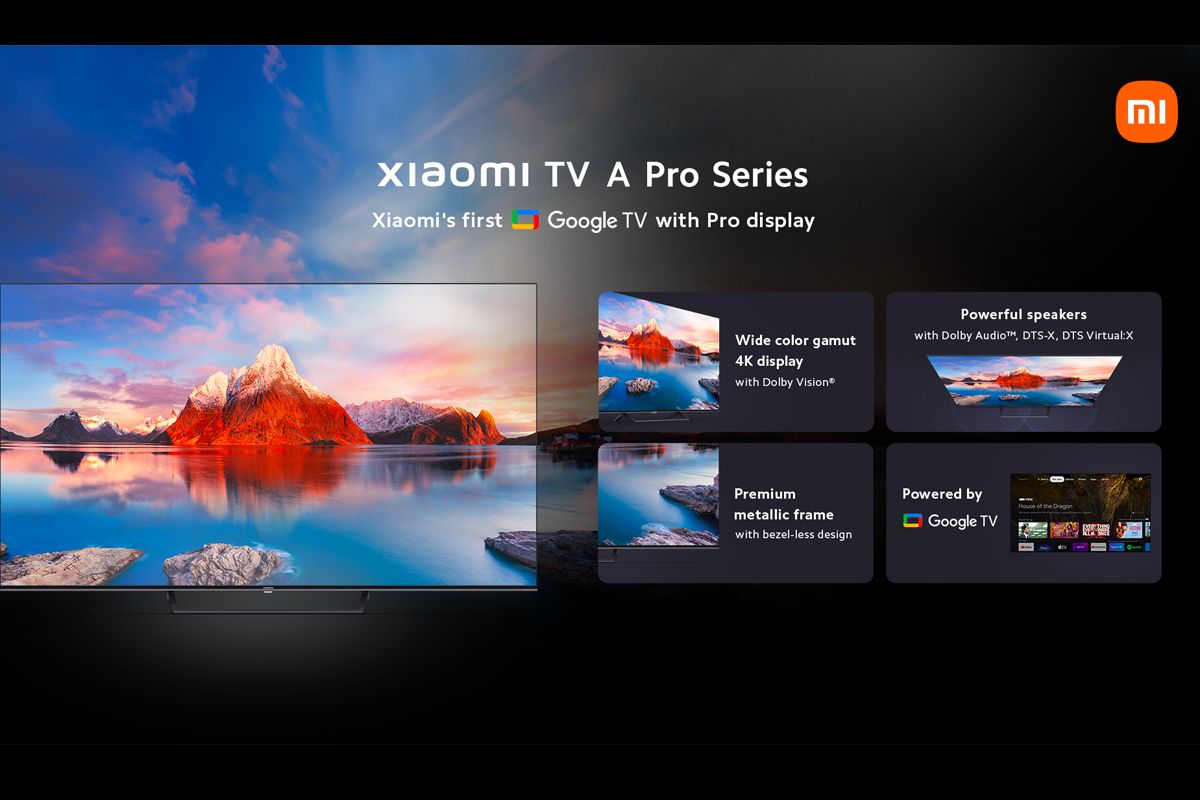

:strip_icc():format(jpeg)/kly-media-production/medias/4667381/original/034639800_1701238155-Planet_Uranus.jpg)

:strip_icc():format(jpeg)/kly-media-production/medias/5328938/original/036576900_1756270711-WhatsApp_Image_2025-08-27_at_09.46.52.jpeg)
 English (US) ·
English (US) ·